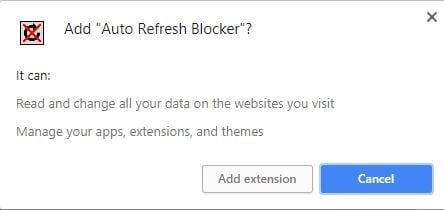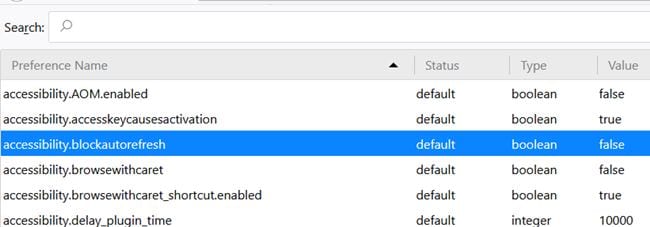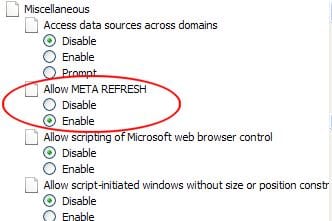Давайте рассмотрим метод Отключить автоматическое обновление веб-страницы (все браузеры), используя простой и легкий прием, который поможет вам защитить сохраненные данные на веб-странице, которая исчезает. когда он автоматически обновляется, а также вы можете выполнять на странице некоторые статические функции. Итак, чтобы продолжить, ознакомьтесь с полным руководством, описанным ниже.
В настоящее время веб-браузеры наполнены удивительным количеством функций и возможностей, которые значительно упрощают их использование. Любой, кто использовал продвинутые браузеры того времени, может сравнить его с браузерами прошлого: веб-страницы загружались в статическом режиме, и после этого с ними не происходило никаких изменений. Но в современных веб-браузерах загруженные веб-страницы будут повторяться при получении новых обновлений и отображать на экране новые элементы, такие как видео и всплывающие окна.
Это связано с функцией автоматического обновления, доступной во всех основных веб-браузерах. Чтобы упростить просмотр и сделать его более чистым, пользователи могут отключить функцию автоматического обновления. Здесь, в этой статье, мы написали о методе, с помощью которого режим или функцию автоматического обновления веб-страницы можно отключить практически во всех основных браузерах. Если вам интересно прочитать эту информацию или вы считаете ее полезной для использования, прочтите ее.
Вся необходимая информация представлена в основном разделе этого поста, как показано ниже; Не забудьте прочитать до конца страницы, чтобы получить все знания по теме. Итак, начнём!
Читайте также: Как скачать свои пароли в Google Chrome
Содержание
Отключить автоматическое обновление веб-страницы (все основные браузеры)
В Google Chrome:
Заставить автоматическую перезагрузку в Google Chrome очень просто и понятно. Для браузера Chrome доступно расширение или надстройка, позволяющая отключить автоматическое обновление веб-страницы. Название этого расширения — Auto Refresh Blocker, и его можно легко найти на странице поиска расширений в браузере. Просто установите это, а после этого включите опцию внутри расширения, чтобы оно заработало. Вот и все.
В Firefox:
Здесь мы не будем использовать какие-либо расширения, поскольку можно использовать одну встроенную функцию. Сначала введите и найдите «about: config» внутри браузера, заполнив его в адресной строке. Вы перейдете на другую страницу, где появится всплывающее окно с просьбой принять любой риск, вам нужно принять это. Найдите в списке настройку с именем «accessibility.blockautorefresh» и щелкните ее правой кнопкой мыши. На экране появятся некоторые параметры, выберите параметр «Переключить», а затем установите для него значение «Истина», а не «Ложь». Это изменение заблокирует автоматическое обновление в браузере Firefox. Помните, что этот вариант можно отменить!
Читайте также: 10+ лучших веб-браузеров
Internet Explorer:
Прежде всего откройте браузер, а затем в свойствах Интернета перейдите на «Пользовательская вкладка ->Пользовательский уровень», а оттуда прокрутите и найдите параметр «Разрешить ОБНОВЛЕНИЕ МЕТА». Отключите эту опцию, и автоматическое обновление браузера также будет отключено.
Браузер Edge:
Отключить автоматическое обновление в браузере Edge невозможно. Ни расширениями и даже не опциями из настроек. Итак, если вы используете этот браузер, то вам лучше не искать в нем возможность отключения автоматического обновления.
Читайте также: Как ускорить загрузку веб-сайтов в Google Chrome на Android
Наконец, прочитав эту статью, вы узнали о методе, с помощью которого можно отключить автоматическое обновление веб-страницы практически во всех основных веб-браузерах, которые можно найти прямо сейчас. Вся информация, представленная здесь, написана таким образом, чтобы каждый мог легко разобраться с важными аспектами.
Надеюсь, вам понравится информация, представленная в этой статье, если это так, то, пожалуйста, попробуйте поделиться ею с другими. Также поделитесь своими предложениями и мнениями относительно этого контента в разделе комментариев ниже.
Ваше участие в нашей работе очень нам благодарно, продолжайте поддерживать нас, и мы всегда будем придумывать новую интересную информацию. Наконец, но тем не менее, спасибо, что прочитали этот пост! И если у вас есть какая-то тема, о которой вы хотите, чтобы мы написали, поделитесь ею с нами, чтобы мы могли поработать над ней для вас.